Zsh コマンド
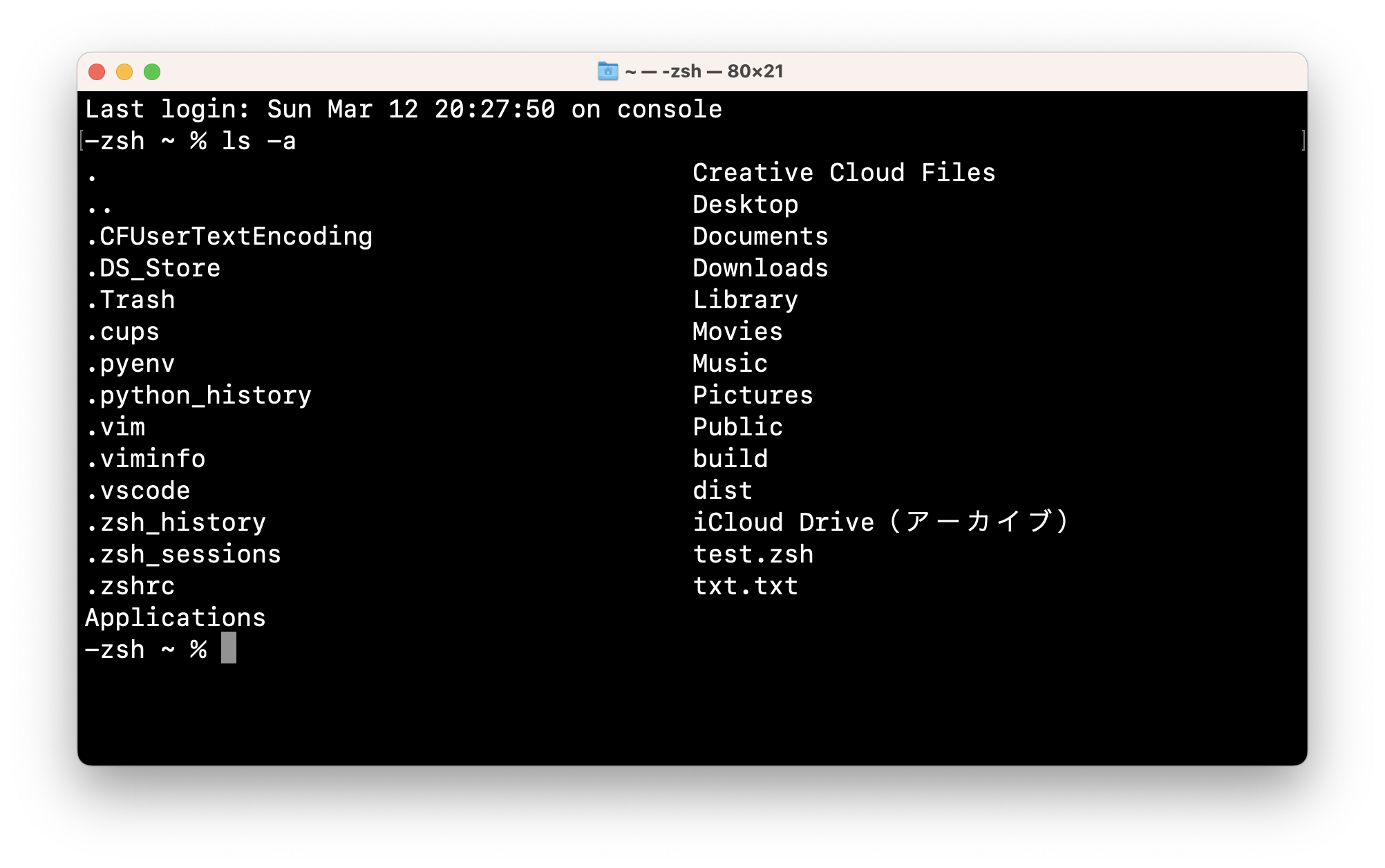
macOSのターミナルでよく入力するコマンドを明記します。
pwdコマンド (Place Working Directory)
pwdコマンドは現在のディレクトリーを表示します。
% pwdS
/Users/XXXXXX よしぼん
よしぼん相対パスで移動する事が多いのでときどき今どこのディレクトリーにいるのかを確認する方が間違いがすくなくなります。
lsコマンド
lsコマンドはディレクトリー内のファイルの一覧を表示します。
% ls
Applications
Creative Cloud Files
Desktop
Documents
Downloads
Library
Movies
Music
Pictures
Public
build
dist
iCloud Drive(アーカイブ)


オプション(引数)を入れる事によっていろいろ表示されます。
通常特によく使う引数を明記します。
-zsh ~ % ls -la
total 120
drwxr-x---+ 29 bonbon staff 928 3 11 20:27 .
drwxr-xr-x 5 root admin 160 12 22 12:52 ..
-r-------- 1 bonbon staff 7 12 22 12:52 .CFUserTextEncoding
-rw-r--r--@ 1 bonbon staff 10244 3 11 13:00 .DS_Store
drwx------+ 44 bonbon staff 1408 3 11 17:49 .Trash
drwx------ 3 bonbon staff 96 12 25 22:30 .cups
-rw------- 1 bonbon staff 15415 3 11 20:23 .zsh_history
drwx------ 22 bonbon staff 704 3 11 20:23 .zsh_sessions
-rw-r--r-- 1 bonbon staff 750 2 21 08:30 .zshrc
drwx------@ 3 bonbon staff 96 12 31 16:35 Applications
drwx------@ 4 bonbon staff 128 2 26 15:55 Creative Cloud Files
drwx------@ 10 bonbon staff 320 3 11 14:15 Desktop
drwx------+ 4 bonbon staff 128 12 23 08:05 Documents
drwx------+ 22 bonbon staff 704 3 11 19:19 Downloads
drwx------@ 88 bonbon staff 2816 2 8 20:56 Library
drwx------ 4 bonbon staff 128 12 23 18:58 Movies
drwx------+ 4 bonbon staff 128 12 22 19:04 Music
drwx------+ 4 bonbon staff 128 12 22 12:53 Pictures
drwxr-xr-x+ 4 bonbon staff 128 12 22 12:52 Public
drwxr-xr-x 3 bonbon staff 96 2 15 15:47 build
drwxr-xr-x 2 bonbon staff 64 2 15 15:47 dist
drwx------ 4 bonbon staff 128 12 22 19:12 iCloud Drive(アーカイブ)


詳細を見るために一番よく使います。
中身はファイルタイプやアクセス権、ユーザ名、グループ名、サイズです。 隠しファイルを見るには必ず(a)オプションを入れます。
cdコマンド(Change Directory)
cdコマンドは現在いるディレクトリーから指定したディレクトリーに移動します。
% cd desktop
% pwd
/Users/bonbon/desktop
% cd ~/.desktop
% pwd
/Users/bonbon/desktop
% cd
/Users/bonbon


~/. カレントディレクトリーからのパスの意味になります。



cd だけを入力するとカレントディレクトリーに移動します。
cpコマンド(Copy)
cpコマンドはファイルをコピーします。
% cp -i test.zsh test2.zsh
※コピー先のファイルが存在している場合は上書き確認を聞いてきます。( -i オプション利用時のみ)
overwrite test2.zsh? (y/n [n])


-I オプションがないと確認しないで強制的に上書きするので
できるだけ使うようにしましょう。
rmコマンド(削除コマンド)
rmコマンドはファイルやディレクトリーを削除するために利用します。
基本的にオプション -i (確認有り)で行います。ターミナルから削除するとゴミ箱等の場所は一時保存されずにすぐに削除されるため、必ず確認してから削除するようにしましょう。
% rm -i test2.zsh
remove test2.zsh?



ディレクトリーを削除するオプションとして
rm -rf XXXXX
を利用しますが、一度実行すると元に戻せないので
大量に削除しないといけない場合を除いて使用には注意が必要です。
historyコマンド
historyコマンドは入力の履歴を表示します。
% history
1024 cp -i test.zsh test2.zsh
1025 cp test.zsh test2.zsh
1026 rm -i test2.zsh



矢印キーでhistoryに記録されているコマンド履歴を
選択できるので再実行等をする場合はとても便利です。



!pと入力するとhistory履歴からpで始まる一番近いコマンドを実行します。
echoコマンド
echoコマンドは変数等を表示します。
% echo $PATH
/opt/homebrew/opt/tcltk/bin:/Users/bonbon/.pyenv/shims:/Users/bonbon/.pyenv/bin:/opt/homebrew/bin:/opt/homebrew/sbin:/usr/local/bin:/System/Cryptexes/App/usr/bin:/usr/bin:/bin:/usr/sbin:/sbin
% echo $SHELL
/bin/zsh
% echo $LANG
ja_JP.UTF-8
% echo $PS1
%N %~ %#



echo $PATH はよく使います。
特にパスが通っていない等のトラブルがある場合にはこのコマンドで確認します。
alias (エイリアス)
文字を置き換えます。
% alias cd1='cd ~/desktop'
% alias
cd1='cd ~/desktop'
run-help=man
which-command=whence



.zshrcに設定しておくとコマンドを入力の短縮ができます。
さっきのrm=’rm -i’のように設定しておくとミスよけになります。
alias は unalias で元に戻せます。
clearコマンド
ターミナルに表示されている内容を消去します。
% clear 


たくさん入力するとどれがどれか見づらくなるので一旦綺麗にしたい場合によく利用します。



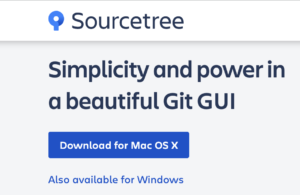
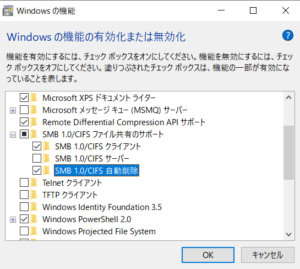

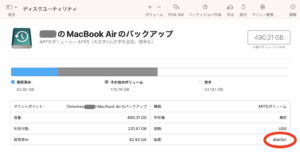


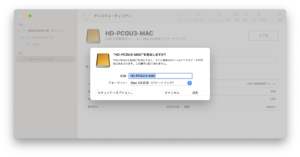
コメント